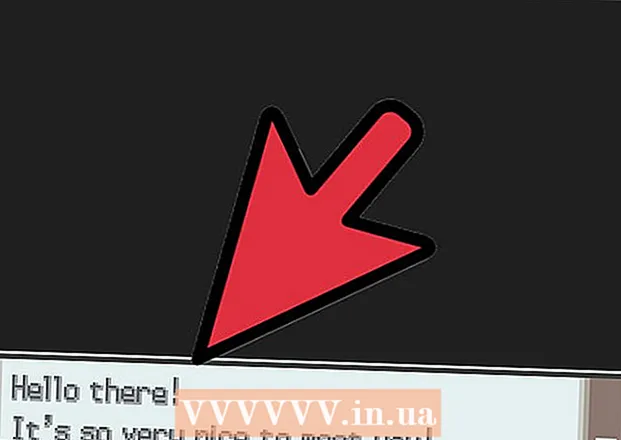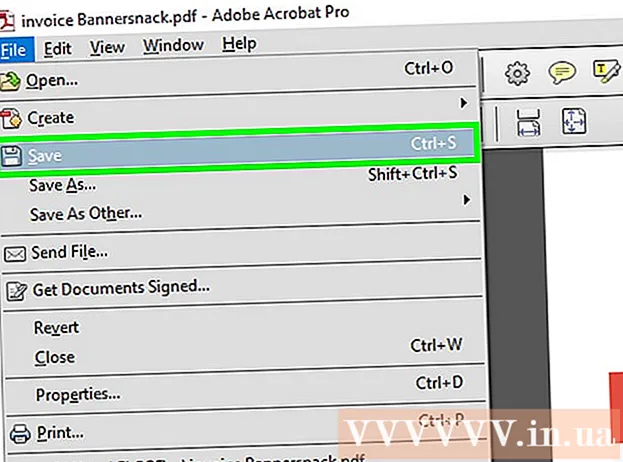
Contenu
Les fichiers PDF sont souvent utilisés pour faire preuve de professionnalisme. Pour cette raison, il est parfois très important de masquer ou de supprimer des informations ou des métadonnées de fichiers PDF. Vous pouvez facilement sélectionner et supprimer des données d'élément de fichiers PDF à l'aide d'Adobe Acrobat. De plus, l'outil de rédaction d'Adobe Acrobat vous aidera. Les données supprimées sont généralement affichées dans un cadre noir ou dans une autre couleur. Les informations masquées, telles que les métadonnées - y compris le nom de l'auteur, les mots clés et les informations de copyright, doivent être supprimées séparément. Adobe Acrobat a des frais mensuels de 12,99 USD (environ 300 000 VND) pour Adobe Acrobat Standard et de 14,99 USD (environ 350 000 VND) pour Adobe Acrobat Pro.
Pas
Méthode 1 sur 5: supprimer chaque élément de données

Ouvrez Adobe Acrobat. C'est un programme qui ressemble à un triangle avec des cercles dans les coins sur un fond rouge foncé. Cliquez sur l'icône pour ouvrir Adobe Acrobat. Vous pouvez trouver Adobe Acrobat dans le menu Démarrer de Windows ou dans le dossier Applications du Finder Mac.
Ouvrez le fichier. Voici les étapes pour ouvrir un fichier PDF dans Adobe Acrobat:- Cliquez sur Fichier (Fichier) dans la barre de menus dans le coin supérieur droit.
- Cliquez sur Ouvert (Ouvrir) dans le menu ci-dessous "Fichier".
- Sélectionnez le fichier PDF que vous souhaitez ouvrir et cliquez sur Ouvert.
- Ou, vous pouvez cliquer avec le bouton droit sur le fichier PDF et choisir Ouvrir avec ... (Ouvrir avec…) et sélectionnez Adobe Acrobat.

Cliquez sur l'information que vous souhaitez supprimer. L'écran affichera les options d'édition des informations. Vous pouvez sélectionner une zone de saisie de données, une image ou d'autres informations.
presse Effacer (Supprimer) pour supprimer des informations.- Pour supprimer un mot dans la zone de texte, vous cliquez sur le texte à modifier pour afficher le pointeur de la souris. Cliquez et mettez en surbrillance le texte que vous souhaitez supprimer et appuyez sur Effacer ou ← Retour arrière.

Cliquez sur Fichier dans la barre de menu en haut de l'écran.
Cliquez sur sauvegarder (Sauvegarder). C'est l'action de supprimer définitivement les informations sélectionnées du document. Le nom de fichier sera ajouté avec l'extension "_RedACTé".
- Pour éviter d'écraser l'original, vous devez choisir Enregistrer sous (Enregistrer sous) et enregistrez le document dans un dossier différent ou donnez au document un nom différent.
Méthode 2 sur 5: supprimer la page
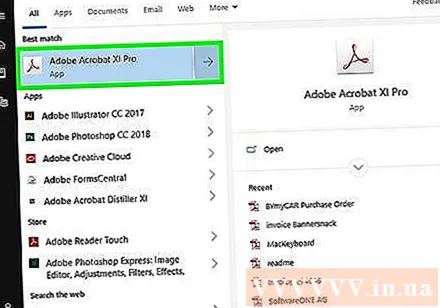
Ouvrez Adobe Acrobat. Vous avez peut-être enregistré le programme sur votre bureau, mais vous devez tout de même le rechercher sur votre ordinateur. Le moyen le plus simple est d'utiliser la barre de recherche. Les ordinateurs Windows auront une barre de recherche dans le coin inférieur gauche; la barre de recherche du Mac se trouve dans le coin supérieur droit.
Ouvrez le fichier. Suivez ces étapes pour ouvrir un fichier PDF dans Adobe Acrobat.
- Cliquez sur Fichier (Fichier) dans la barre de menus dans le coin supérieur droit.
- Cliquez sur Ouvert (Ouvrir) dans le menu sous "Fichier".
- Sélectionnez le fichier PDF que vous souhaitez ouvrir et cliquez sur Ouvert.
- Ou, vous pouvez cliquer avec le bouton droit sur le fichier PDF et choisir Ouvrir avec ... (Ouvrir avec…) et sélectionnez Adobe Acrobat.
Cliquez sur l'icône Pages. Il s'agit d'une icône empilée de deux pages affichée au-dessus de la barre d'outils sur le côté gauche de la page.

Cliquez sur les pages que vous souhaitez supprimer. Vous verrez une liste de pages affichées dans la colonne de gauche. Cliquez sur chaque page pour la sélectionner. Si vous souhaitez sélectionner plusieurs pages, maintenez la touche Ctrl et sélectionnez toutes les pages à supprimer.
Cliquez sur l'icône de la corbeille affichée au-dessus de la colonne de la liste des pages sur le côté gauche de l'écran.
Cliquez sur D'accord dans la fenêtre actuellement affichée. Cela confirmera que vous souhaitez supprimer définitivement les pages sélectionnées.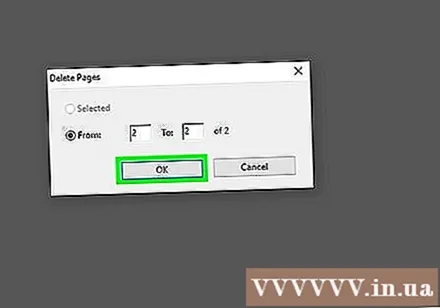

Cliquez sur Fichier (Fichier) dans le menu en haut de l'écran.
Cliquez sur sauvegarder (Sauvegarder). C'est l'action de supprimer définitivement les informations sélectionnées du document. Le nom de fichier sera ajouté avec l'extension "_Redoted".
- Pour éviter d'écraser le document d'origine, cliquez sur Enregistrer sous (Enregistrer sous) et enregistrez le document dans un autre dossier ou attribuez un nouveau nom au document.
Méthode 3 sur 5: Édition de contenu
Ouvrez Adobe Acrobat. Vous avez peut-être enregistré le programme sur votre bureau, mais vous devez tout de même le rechercher sur votre ordinateur. Le moyen le plus simple est d'utiliser la barre de recherche. Les ordinateurs Windows ont une barre de recherche dans le coin inférieur gauche de l'écran; la barre de recherche du Mac se trouve dans le coin supérieur droit.
Ouvrez le fichier. Suivez ces étapes pour ouvrir un fichier PDF dans Adobe Acrobat:
- Cliquez sur Fichier (Fichier) dans la barre de menus dans le coin supérieur droit.
- Cliquez sur Ouvert (Ouvrir) dans le menu sous "Fichier".
- Sélectionnez le fichier PDF que vous souhaitez ouvrir et cliquez sur Ouvert.
- Ou, vous pouvez cliquer avec le bouton droit sur le fichier PDF et choisir Ouvrir avec ... (Ouvrir avec…) et sélectionnez Adobe Acrobat.
Cliquez sur Outils (Outils) dans la deuxième barre de menus en haut de l'écran.

Cliquez sur Rédiger (Edition) avec une icône de surligneur rose affichée sous «Protéger et normaliser» dans le menu Outils.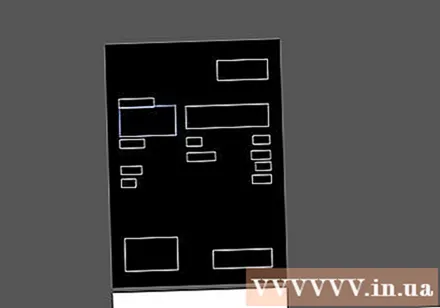
Sélectionnez les informations que vous souhaitez modifier. Il peut s'agir de n'importe quelle partie du document, y compris une image. Suivez ces étapes pour choisir les éléments à modifier:- Double-cliquez pour sélectionner un mot ou une image.
- Cliquez et faites glisser pour sélectionner une ligne, un paragraphe ou n'importe quelle partie du document.
- Pour sélectionner plus d'informations, maintenez la touche Ctrl en choisissant le suivant.
- Si vous souhaitez que la marque de l'éditeur apparaisse sur d'autres pages - par exemple au même endroit en haut ou en bas de chaque page - cliquez avec le bouton droit de la souris et sélectionnez «Répéter la marque sur les pages».

Cliquez sur Appliquer (Appliquer) dans la deuxième barre d'outils affichée au-dessus de l'écran.
Cliquez sur D'accord pour confirmer que vous souhaitez modifier le contenu sélectionné.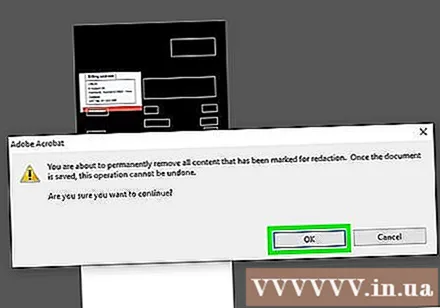
- Si vous souhaitez supprimer les informations masquées du document, cliquez sur Oui dans la boîte de dialogue.
Cliquez sur Fichier (Fichier) dans la barre de menus en haut de l'écran.
Cliquez sur sauvegarder (Sauvegarder). C'est l'action de supprimer définitivement les informations sélectionnées du document. Le nom de fichier sera ajouté avec l'extension "_Redoted".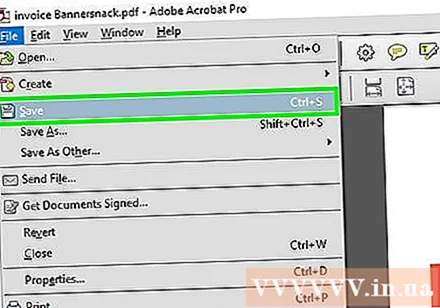
- Pour éviter d'écraser l'original, vous devez choisir Enregistrer sous (Enregistrer sous) et enregistrez le document dans un dossier différent ou donnez au document un nom différent.
Méthode 4 sur 5: Modifier du contenu avec un moteur de recherche
Ouvrez Adobe Acrobat. Vous avez peut-être enregistré le programme sur votre bureau, mais vous devez tout de même le rechercher sur votre ordinateur. Le moyen le plus simple est d'utiliser la barre de recherche.Les ordinateurs Windows ont une barre de recherche dans le coin inférieur gauche de l'écran; la barre de recherche du Mac se trouve dans le coin supérieur droit.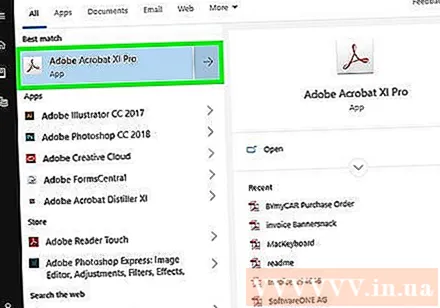
Ouvrez le fichier. Suivez ces étapes pour ouvrir un fichier PDF dans Adobe Acrobat.
- Cliquez sur Fichier (Fichier) dans la barre de menus dans le coin supérieur droit.
- Cliquez sur Ouvert (Ouvrir) dans le menu sous "Fichier".
- Sélectionnez le fichier PDF que vous souhaitez ouvrir et cliquez sur Ouvert.
- Ou, vous pouvez cliquer avec le bouton droit sur le fichier PDF et choisir Ouvrir avec ... (Ouvrir avec…) et sélectionnez Adobe Acrobat.
Cliquez sur Outils (Outils) dans la deuxième barre de menus en haut de l'écran.
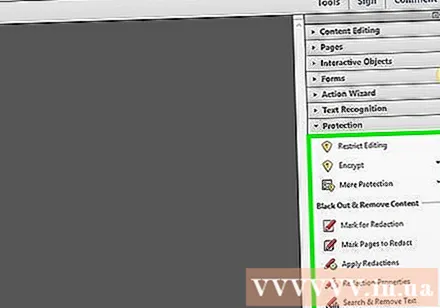
Cliquez sur Rédiger (Edition) avec une icône de surligneur rose affichée sous «Protéger et normaliser» dans le menu Outils.
Cliquez sur Marquer pour rédaction (Mise en surbrillance) dans la deuxième barre de menus.
Cliquez sur Rechercher du texte (Rechercher du texte) pour ouvrir une barre de menus qui vous permet de rechercher du texte à modifier.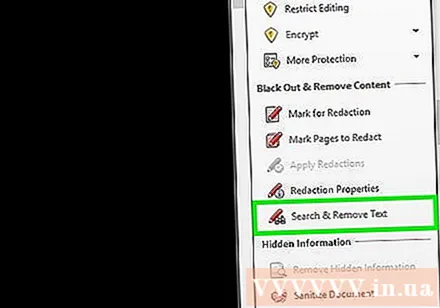

Sélectionnez "Dans le document actuel" ou "Tous les documents PDF dans"...). Pour effectuer une recherche dans le document ouvert, cliquez sur le bouton circulaire à côté de "Dans le document actuel". Pour rechercher plusieurs documents PDF, cliquez sur «Tous les documents PDF dans» et utilisez la case de sélection sous cette option pour sélectionner le dossier contenant les documents PDF à modifier.
Sélectionnez «Un seul mot ou une seule phrase», «Plusieurs mots ou phrases» ou «Modèles». Cliquez sur le bouton circulaire à côté des options de recherche et effectuez l'une des opérations suivantes:
- Mot ou phrase unique: Entrez un mot ou une phrase dans la barre de recherche sous les options.
- Plusieurs mots ou phrases: Cliquez sur Sélectionnez des mots (Sélectionnez le mot) et entrez le mot ou la phrase que vous souhaitez modifier dans la barre en haut du menu. Cliquez sur Ajouter (Ajouter) pour ajouter de nouveaux mots ou phrases et entrez dans la barre ci-dessus. Choisir D'accord lorsque vous avez terminé d'ajouter des mots et des phrases à supprimer.
- Motifs: Utilisez la zone de sélection pour sélectionner le modèle. Vous pouvez utiliser le modèle pour supprimer des numéros de téléphone, des cartes de crédit, des numéros d'identification, des dates et des adresses e-mail.
Cliquez sur Rechercher et supprimer du texte (Rechercher et supprimer du texte). Il s'agit de trouver des correspondances sur le document.
Cliquez sur la case à côté de tous les résultats que vous souhaitez modifier. Tous les résultats de la recherche seront affichés dans le menu de gauche. Cliquez sur la case à côté du résultat que vous souhaitez modifier.
- Vous pouvez également cliquer sur Vérifier tout affiché au-dessus de la liste pour tout sélectionner.
Cliquez sur Marquer les résultats vérifiés pour la rédaction (Marquez les résultats sélectionnés pour modification). C'est l'action qui marque tous les résultats sélectionnés pour l'édition.
Cliquez sur Appliquer (Appliquer) dans la deuxième barre d'outils affichée en haut de l'écran.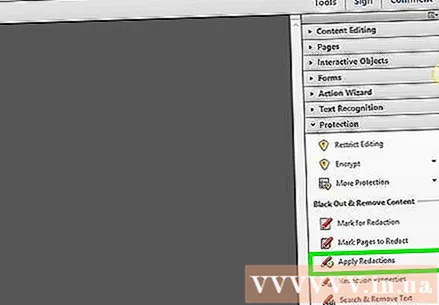
Cliquez sur D'accord pour confirmer que vous souhaitez activer l'ensemble d'informations sélectionné.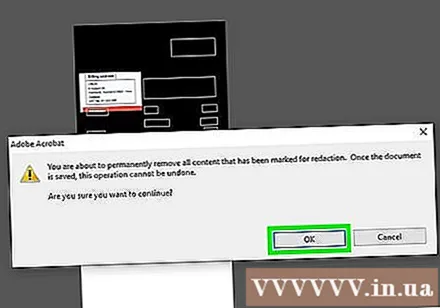
- Si vous souhaitez supprimer les informations masquées dans le document, cliquez sur Oui dans la boîte de dialogue.
Cliquez sur Fichier (Fichier) dans la barre de menus en haut de l'écran.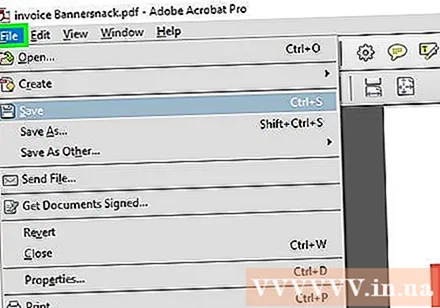
Cliquez sur sauvegarder (Sauvegarder). C'est l'action de supprimer définitivement les informations sélectionnées du document. Le nom de fichier sera ajouté avec l'extension "_Redoted".
- Pour éviter d'écraser les informations dans le document d'origine, vous devez choisir Enregistrer sous (Enregistrer sous) et enregistrez le document dans un autre dossier ou attribuez un nouveau nom au document.
Méthode 5 sur 5: supprimer les informations masquées
Ouvrez Adobe Acrobat. Vous avez peut-être enregistré le programme sur votre bureau, mais vous devez tout de même le rechercher sur votre ordinateur. Le moyen le plus simple est d'utiliser la barre de recherche. Les ordinateurs Windows ont une barre de recherche dans le coin inférieur gauche de l'écran; la barre de recherche du Mac se trouve dans le coin supérieur droit.
Ouvrez le fichier. Suivez ces étapes pour ouvrir un fichier PDF dans Adobe Acrobat.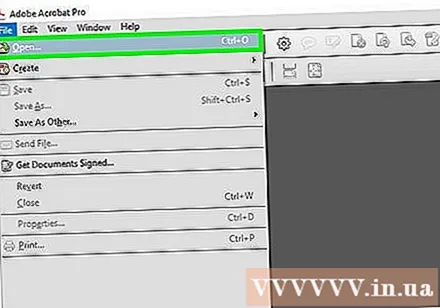
- Cliquez sur Fichier (Fichier) dans la barre de menus dans le coin supérieur droit.
- Cliquez sur Ouvert (Ouvrir) dans le menu sous "Fichier".
- Sélectionnez le fichier PDF que vous souhaitez ouvrir et cliquez sur Ouvert.
- Ou, vous pouvez cliquer avec le bouton droit sur le fichier PDF et choisir Ouvrir avec ... (Ouvrir avec…) et sélectionnez Adobe Acrobat.
Cliquez sur Outils (Outils) dans la deuxième barre de menus en haut de l'écran.

Cliquez sur Rédiger (Edition) avec une icône de surligneur rose affichée sous «Protéger et normaliser» dans le menu Outils.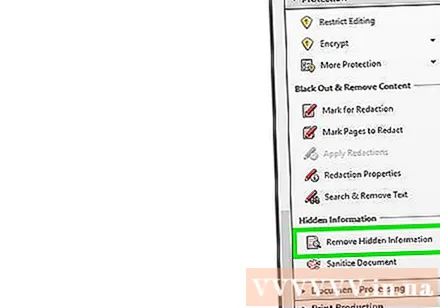
Choisir Supprimer les informations masquées (Supprimer les informations masquées) dans la deuxième barre d'outils sous la rubrique "Informations masquées".
Sélectionnez toutes les informations que vous souhaitez supprimer. Les informations que vous voyez ici sont des métadonnées, des commentaires ou des pièces jointes. Cochez les cases à côté des informations que vous souhaitez supprimer dans la barre de menu sur le côté gauche de l'écran.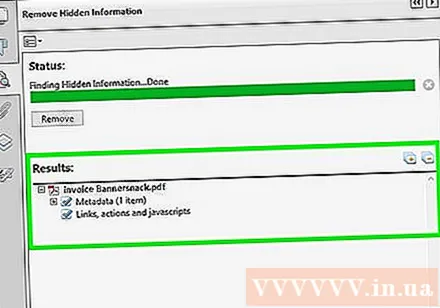
- En cliquant sur le symbole + à côté de chaque élément principal et secondaire dans cette boîte de dialogue, vous pouvez voir quels éléments seront supprimés. Les éléments marqués seront supprimés une fois que vous aurez terminé toutes les étapes de cette méthode.

Cliquez sur Retirer (Supprimer) apparaît au-dessus d'une liste d'informations que vous pouvez cocher sur le côté gauche de l'écran.
Cliquez sur D'accord dans la boîte de dialogue qui apparaît lorsque vous cliquez sur "Supprimer".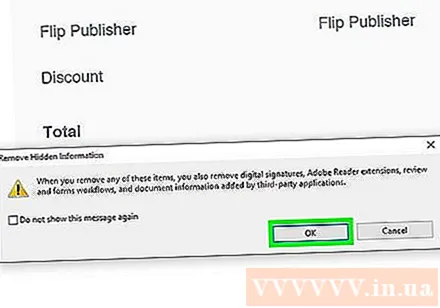
Cliquez sur Fichier (Fichier) dans la barre de menus en haut de l'écran.
Cliquez sur sauvegarder (Sauvegarder). C'est l'action de supprimer définitivement les informations sélectionnées du document. Le nom de fichier sera ajouté avec l'extension "_Redoted".
- Pour éviter d'écraser les informations dans le document d'origine, vous devez choisir Enregistrer sous (Enregistrer sous) et enregistrez le document dans un autre dossier ou attribuez un nouveau nom au document.
avertissement
- La modification supprimera définitivement les informations; Par conséquent, si vous souhaitez consulter les informations, enregistrez le document sous un nouveau fichier sous un nom différent.
De quoi as-tu besoin
- Adobe Acrobat Pro